みなさんこんにちは。
今回はRakuten UN-LIMITを試してみました。

コンテンツ
試したこと
データ通信ができるか、通話ができるか試しました。
試した際のUnihertz Atomのソフトウェアのビルド番号は、Unizhertz_Atom_20190826です。
結果
データ通信はOKでしたが、通話はNGでした。
データ通信するための設定
この4ステップで設定します。
APN設定をする
開発者向けオプションを有効にする
PlayストアからMTK Engineering Modeをインストールする
Engineer modeから、Network SelectingをLTE Onlyにする
順番に紹介します。
APN設定をする
- 設定→ネットワークとインターネット→モバイルネットワーク→詳細設定→アクセスポイント名の順に操作し、APNを追加します
▼Rakuten UN-LIMITのAPN設定
| 名前 | Rakuten Internet |
| APN | rakuten.jp |
| ユーザー名 | [空欄] |
| パスワード | [空欄] |
| 認証タイプ | 未設定 |
| APNタイプ | default,supl |
| APNプロトコル | IPv4/IPv6 |
| APNローミングプロトコル | IPv4/IPv6 |
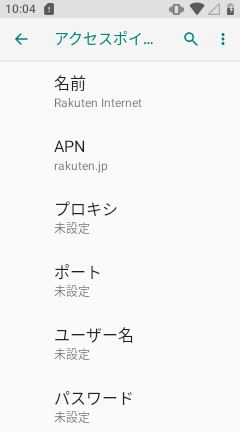
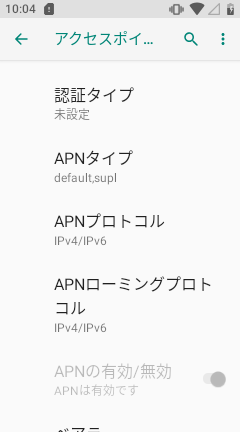
開発者向けオプションを有効にする
- 設定→システム→詳細設定→端末情報の順に操作し、ビルド番号を7回タップします。
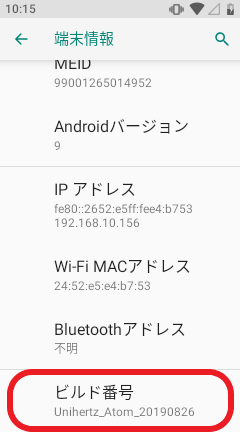
これで開発者向けオプションが有効になりました。
PlayストアからMTK Engineering Modeをインストールする
Unihertz AtomのEngineer modeはMTK標準のEngineer modeコマンド*#*#3646633#*#*では、起動できませんでした。
そのため、PlayストアからEngineer modeを開くためのMTK Engineering Modeをインストールします。
- インストールしたら、MTK Settingsを選択します。

Engineer modeから、Network SelectingをLTE Onlyにする
- Network Selectingを選択します。

- SIMをセットしたスロットを選択します。
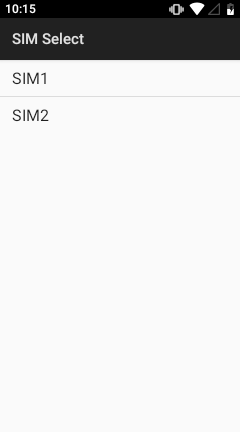
- 表示されたオプションから、LTE Onlyを選択します。
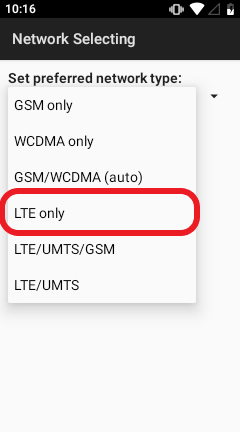
これでデータ通信ができるようになりました。
ブラウザでデータ通信ができることを確認しました。
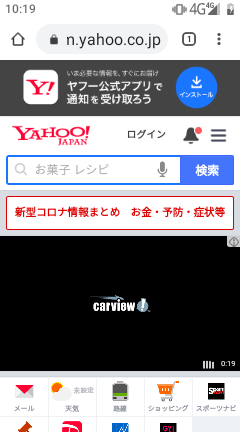
掴んでいるバンドはBand 18だった
私が利用しているエリアはパートナーエリアで、auのローミングで利用するエリアになります。
Cell info Liteで確認したところ、掴んでいるバンドはBand 18でした。
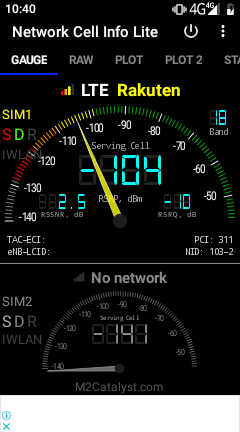
VoLTEの設定も試しましたが・・・通話はできませんでした
▼以下が試したことです。
- Engineer mode→IMS→VOLTE Settingで、CMW500 Settingを選択
- Engineer mode→Misc Feature Config→hVolte→bSRLTE→hVolteの順に切り替え
アンテナピクトにHDアイコンが点灯することなく、通話はできませんでした。
まとめ
Unihertz Atomで、Rakuten UN-LIMITをパートナーエリアで使ってみたところ、データ通信は利用できましたが、通話は利用できませんでした。
Unihertz Atomでは、データ通信専用SIMを申し込んで利用は可能ですが、音声SIMでの利用は適さないようです。
▼Rakuten UN-LIMITのお申込はこちら
楽天モバイル
![]()
防水防塵ミニスマホ
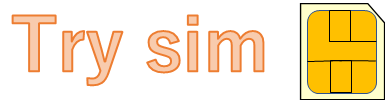













コメント